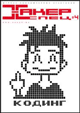
J++ с самого начала: пишем текстовый редактор
Спецвыпуск Хакер, номер #004, стр. 004-110-2
Но сперва мы настроим визуальную среду по своему вкусу. Для этого закроем окно "Document Outline" - я думаю, оно тебе не пригодится. Потом перетащим окна "Properties", "Project Explorer" и "Task list" влево и совместим их. Ты, конечно, можешь настроить среду по своему вкусу. Но мне так больше нравится. И для полного счастья добавим окно "Toolbox". Это можно сделать из меню View > Toolbox. Вот что у меня получилось в итоге.
Займемся нашим XakepPad'ом. Для начала увеличим размер редактора, а то он какой-то маленький. Кликни на заголовке XakepPad'a и увеличь размер окна, потянув за правый нижний угол - как будто это обычное окно.
Теперь тебе понадобится рисовалка иконок. Не знаю как ты, а я пользуюсь прогой IconForge. Это просто ФотоШлеп в мире иконок. Пользоваться им очень легко и просто. Усек?
И вот ты сотворил нечто такое неповторимое. Теперь скопируй иконку в каталог с твоим проектом.
Возвращаемся к j++. Выбираем окно свойств (Properties) и кликаем на заголовке окна твоего XakepPad'a. В свойствах есть такой пункт: "icon". Сперва он равен "none", а справа есть маленькая кнопочка с точкой. Кликни по ней и выбери свою иконку, нажми на "Открыть", и твоя иконка появится в заголовке окна.
Теперь перейдем к названию. В тех же свойствах есть пункт "text", он отвечает за текст, который будет написан в заголовке окна. Можешь написать туда любую чушь :).
Твой редактор как настоящий хацкерский эдитор должен всегда быть поверх других окон. Для этого параметр "topmost" установи в положение "true". Еще он не должен быть виден в таскбаре, параметр "showInTaskbar" ставь "false". И потом раз редактор есть, то он должен работать на весь экран ("WindowState" - "Maximized"). Можешь настроить еще несколько параметров, таких как наличие кнопки свернуть ("minimizeBox") и развернуть ("maximizeBox"), вид рамки окна ("borderStyle") и фон формы ("backColor") по своему усмотрению.
Приступим к русификации. Начнем с меню. Чтобы изменить имя какого-либо пункта меню, достаточно щелкнуть один раз на нем и вписать нужный тебе текст.
Значок "&" означает, что буква, следующая после того значка, станет горячей. То есть ты нажимаешь Alt+Ф, и открывается меню "Файл". Если ты очень любишь горячие клавиши, то каждому пункту меню ты можешь назначить свою комбинацию. Для этого кликни справа от имени пункта и выбери понравившуюся комбинацию.
Настроим панель инструментов. Для этого кликни на прямоугольнике с надписью "ToolBarImageList". И во все тех же свойствах, в пункте "images", можешь загрузить свои картинки для каждого значка на панели инструментов.
Потом кликни на самой панели задач и в свойствах выбери "buttons" и номер иконки, который ты хочешь изменить. Тут ты можешь вписать текст всплывающей подсказки, типа: "не жми, убьет".
Старость :)
Вроде все хорошо. Все, да не все :). Надо подправить меню "About". Для этого в окне "Project Explorer" два раза кликаем на файле с именем "About.java". Открывается форма "About".